Erstellen von Projekten für „Reisefotopräsentation freigeben“
Sie können eine interaktive Diaschau Ihrer Fotos erstellen und diese auf einer Karte präsentieren. Das von Ihnen erstellte Projekt wird als HTML-Ausgabe gespeichert, die auf Ihrem Blog veröffentlicht oder zu Dropbox hochgeladen werden kann. Wenn Sie das Projekt zu Dropbox hochladen, können Sie den Link automatisch auf Facebook veröffentlichen.
Weitere Informationen zur Zuordnung Ihrer Fotos finden Sie unter
Hinzufügen von Positionsdaten.
Mit „Reisefotopräsentation freigeben“ können Sie interaktive Diaschauen erstellen, die Ihre Fotos nach Standort zuordnen. Sie können auf ein Foto auf der Karte klicken, um eine größere Version des Fotos anzuzeigen.
Sie können im Dialogfeld „Reisefotopräsentation freigeben“ einen Titel für Ihre Diaschau hinzufügen, Standortinformationen anzeigen und einen Ordner auswählen, in dem das Projekt gespeichert wird.
So erstellen Sie ein Projekt für „Reisefotopräsentation freigeben“
1 Wählen Sie die Fotos aus, die Sie in das Projekt einschließen möchten.
Sie können bis zu 200 Fotos auswählen. Im Projekt können nur Fotos mit Standortinformationen verwendet werden.
2 Klicken Sie auf die Schaltfläche
Reisefotopräsentation freigeben 
.
3 Klicken Sie auf Titel hinzufügen und geben Sie einen Titel für das Projekt ein.
Wenn Sie keinen Titel eingeben, erhält das Projekt den Titel „Meine Reise“.
4 Geben Sie im Feld Speichern unter einen Speicherort für das Projekt ein oder klicken Sie auf das Ordnersymbol, um zu einem Ordner zu navigieren, in dem Sie das Projekt speichern möchten.
5 Klicken Sie auf Weiter.
6 Klicken Sie auf die Schaltfläche
Vorschau im Browser 
, um im Web-Browser eine Vorschau auf das Projekt anzuzeigen.
7 Aktivieren Sie eines der folgenden Kontrollkästchen:
• Ja, meine Fotokarte in einen öffentlichen Dropbox-Ordner laden.
• Nein, die Freigabe erfolgt später.
Wählen Sie die zweite Option aus, wenn Sie die HTML-Ausgabe selbst veröffentlichen möchten (z.B. in einem Blog).
Wenn Sie angeben, das Projekt zu Dropbox hochladen zu wollen, und den Dropbox-Link auf Facebook veröffentlichen möchten, aktivieren Sie das Kontrollkästchen Geben Sie den Link auf Facebook frei und wählen Sie eine Miniaturansicht aus.
Wenn Sie derzeit bei Dropbox und Facebook nicht angemeldet sind, werden Sie zur Anmeldung aufgefordert, bevor Sie das Projekt hochladen und freigeben können.
Wenn Sie das Projekt nicht zu Dropbox hochladen können, überprüfen Sie die Größe des Projekts und die Grenze für Uploads und die Kontogröße für Ihr Dropbox-Konto (www.dropbox.com).
Sie können auch auf Fotos hinzufügen oder Fotos entfernen klicken, um ausgewählte Fotos hinzuzufügen oder zu entfernen.
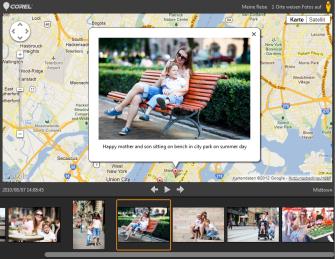
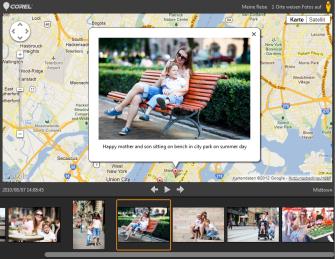
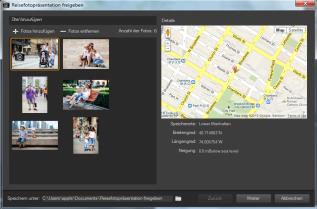
 .
. , um im Web-Browser eine Vorschau auf das Projekt anzuzeigen.
, um im Web-Browser eine Vorschau auf das Projekt anzuzeigen.